首页 » Windows » 如何更改文件的格式类型?
为了在不同程序或设备中使用文件,更改文件格式可能是一项繁琐的任务。虽然这看起来很复杂,但还是有几种方法可以快速轻松地完成。本文将介绍一些更改文件格式并最大程度发挥其潜力的常用方法。
如何更改文件的文件类型?
有时,我们需要更改文件的类型,以便能够在不同的程序或设备中打开它。幸运的是,这可以通过更改文件格式轻松实现。
要更改文件的类型,我们首先需要使用相应的程序打开它。打开后,我们可以以不同的格式保存文件的副本。
为此,请从文件菜单中选择“另存为”或“导出”。然后,选择要使用的新格式,并根据需要使用新名称保存文件。
值得注意的是,某些文件格式可能与某些程序或设备不兼容,因此我们必须仔细选择新格式以确保其正常工作。
如何在 Windows 10 中更改文件的格式?
如果您需要在 Windows 10 中更改文件格式,请不要担心;这是一个简单的任务,您可以快速完成。无论您是想更改文本文档、图像还是任何其他文件的格式,都可以按照以下步骤操作。
如何接受 Skype 上的视频通话?步骤1: 确定要更改的文件类型
开始之前,您需要知道要更改的文件类型。在 Windows 10 中,每个文件都有一个扩展名,指示其格式。例如,Word 文档的扩展名为“.docx”,而图像的扩展名为“.jpg”。
步骤2: 右键单击该文件并选择“重命名”
确定要更改的文件后,右键单击它并选择“重命名”。
步骤3: 更改文件扩展名
在重命名窗口中,您必须将文件扩展名更改为您想要使用的扩展名。为此,只需在文件名后输入新的扩展名,并以句点分隔即可。例如,如果您想将图像文件的扩展名从“.jpg”更改为“.png”,则需要在文件名后输入“.png”。
步骤4: 接受更改
更改文件扩展名后,单击重命名窗口外部或按“Enter”键接受更改。
完成!现在您的文件格式已更改,您可以使用相应的程序打开它。请记住,并非所有文件都可以更改格式,有些文件需要使用特定的程序来编辑。
如何更改 Windows 11 中的文件类型?
如果您需要在 Windows 11 中更改文件类型,这是一个相当简单的过程,只需几个步骤即可完成。无论您是想更改文件扩展名以使其与其他程序兼容,还是仅仅更改格式,请按照以下步骤操作:
如何在 Windows 10 中将本地组策略设置重置为默认值步骤 1:显示文件扩展名
在更改文件类型之前,务必查看文件扩展名。请按照以下步骤操作:
打开文件资源管理器。
单击“查看”选项卡。
选中“文件扩展名”复选框。
步骤 2:更改文件扩展名
一旦您看到文件扩展名,就可以按照以下步骤更改文件类型:
找到您要更改的文件并右键单击它。
选择“更改名称”。
输入新文件名并将文件扩展名更改为您想要的。
按“Enter”保存更改。
需要注意的是,更改文件扩展名可能会导致其与其他程序不兼容。请确保您知道要创建的文件类型的正确扩展名。
第 3 步:更改文件格式
如果要更改文件格式,则需要使用文件转换程序。例如,如果要将图像文件从 JPEG 转换为 PNG,则需要一个可以转换文件的程序。网上有很多程序可以用来转换文件。
现在您已经了解如何在 Windows 11 中更改文件类型,您可以随时轻松地进行更改。更改文件扩展名时务必小心,并确保使用与要创建的文件类型对应的正确格式。
如何在文件名中显示文件类型?
如果您想更改文件的格式类型,您可能还希望在文件名中显示文件类型,以便更好地组织文件。幸运的是,这很容易做到。
通用 Windows 10 产品密钥,用于安装和激活 Windows 10要在名称中显示文件类型,您只需 重命名文件 并在文件名末尾添加文件类型扩展名。例如,如果您有一个名为“document”的文件,并且它是一个Word文件,您可以将其重命名为“document.docx”。这样,您无需打开它就能一目了然地看到文件类型。
您也可以 配置您的操作系统 显示文件扩展名。例如,在 Windows 系统中,您可以转到文件所在文件夹的“查看”选项卡,然后选择“文件扩展名”选项,以便在文件名中显示它们。
您可以通过重命名文件并添加文件类型扩展名,或通过设置操作系统来显示文件扩展名来轻松完成此操作。